WhatsAppでMeta AIが表示されない理由とその解決方法
Meta AIは、WhatsAppのような人気のあるプラットフォームに高度な人工知能を含めることにより、波を作っています。高度なテクノロジーにより、ユーザーエクスペリエンスが改善され、チャット支援や要約などの機能とのやり取りがよりスムーズになります。
それは、私たちが日常生活でテクノロジーを伝え、使用する方法において重要な一歩を示しています。ただし、のインスタンスがあります Meta AIはWhatsAppに表示されません、イライラする可能性があります。これが起こる理由を理解することは、問題を修正するために重要です。
したがって、この記事では、「メタAIが私のWhatsAppに表示されていない」問題の背後にある理由を深く掘り下げ、詳細なソリューションを提供しています。アプリキャッシュ関連の修正を適用している間、データの損失を防ぐために、メッセージングプラットフォームのデータを事前にバックアップするための信頼できるツールを導入します。
パート1。なぜ私のwhatsappはメタAIを持っていないのですか?
この問題の修正に進む前に、メタAIがWhatsAppで利用できない理由を理解することが重要です。この機能は徐々に発売されているため、特定の国と地域に限定されています。以前に支援されていた国とは別に、メタAIはまもなく次の国に来ています。
| 状態 | 国 |
|---|---|
| 最近展開されました | ブラジル、ボリビア、グアテマラ、パラグアイ、フィリピン、イギリス |
| 近日公開 | アルジェリア、エジプト、インドネシア、イラク、ヨルダン、リビア、マレーシア、モロッコ、サウジアラビア、スーダン、タイ、チュニジア、アラブ首長国連邦、ベトナム、イエメン |
サポート言語
- フランス語
- 英語
- ヒンディー語
- ポルトガル語
- スペイン語
- イタリア語
- ドイツ語
- アラビア語
- インドネシア語
- タイ
- ベトナム人
地理的および言語制限に加えて、他のいくつかの要因により、メタAIがWhatsAppに表示されるのを防ぐことができます。主な理由のいくつかには、WhatsAppのメタAIへのアクセスに大きな影響を与える可能性のある次の要因が含まれます。
- デバイスの更新の問題: アプリの古いバージョンを持っているユーザーは、メタAIにアクセスできない場合があります。これらの更新を通じて新機能と改善が導入されることが多いため、App Storeの最新バージョンへの更新が重要です。
- スペースの欠如: モバイルがメモリが不足している場合、アプリのパフォーマンスに影響を与え、メタAIのような新機能を防ぐ可能性があります。この通信プラットフォームは、新しいアップデートのために追加のストレージが必要になる場合があるため、携帯電話に十分な空きスペースが必要です。
- 接続の問題: インターネット接続が不十分またはネットワークの問題は、アプリのパフォーマンスに影響を与える可能性があり、メタAIなどの機能が正しくロードされないようにする可能性があります。したがって、オンライン機能のスムーズな機能とリアルタイムインタラクションのためには、安定した強力なインターネット接続が必要です。
- サポートバージョン: メタAIが機能しない理由の1つは、使用しているデバイスがハードウェアの制限により最新の更新をサポートしていないことです。アプリの最近のバージョンを使用するために必要な要件をデバイスが満たしていることを確認する必要があります。
パート2。5whatsappに表示されないメタAIの修正
Meta AIを経験しているユーザーは、アプリで作業していない場合、問題をトラブルシューティングするためにいくつかの手順を実行できます。ソリューションに移動する前に、これらの問題がさまざまな要因から生じることがあることを理解することが不可欠です。これについては、上記で説明しました。とにかく、次のセクションでは、WhatsAppのメタAIへのアクセスを復元するために考慮すべき5つの効果的な修正について説明します。
1。WhatsAppアプリケーションを更新します
このメッセージングアプリケーションを最近のバージョンに更新することにより、アプリ開発者が定期的に新しいアップデートをリリースするため、ユーザーは新機能にアクセスできるようにすることができます。したがって、定期的に新しい更新をチェックして迅速にインストールすることは、議論された問題のトラブルシューティングの重要なステップです。次に、iOSデバイスとAndroidデバイスの両方でアプリを更新するプロセスを見てみましょう。
iOSの場合
説明書: デバイスでApp Storeを開いた後、「プロフィール」アイコンをタップしてアカウント設定を開きます。次に、「更新」セクションにスクロールして、保留中の更新があるアプリのリストを表示します。先に進み、このメッセージングプラットフォームの横にある「更新」を押して、最新バージョンをダウンロードします。
Android用
ステップ1 通信プラットフォームを更新するには、「Play Store」にアクセスし、「プロフィール」アイコンをタップすることから始めます。次に、「アプリとデバイスの管理」を選択し、「詳細を参照」をタップして、更新が必要なアプリのリストにアクセスします。
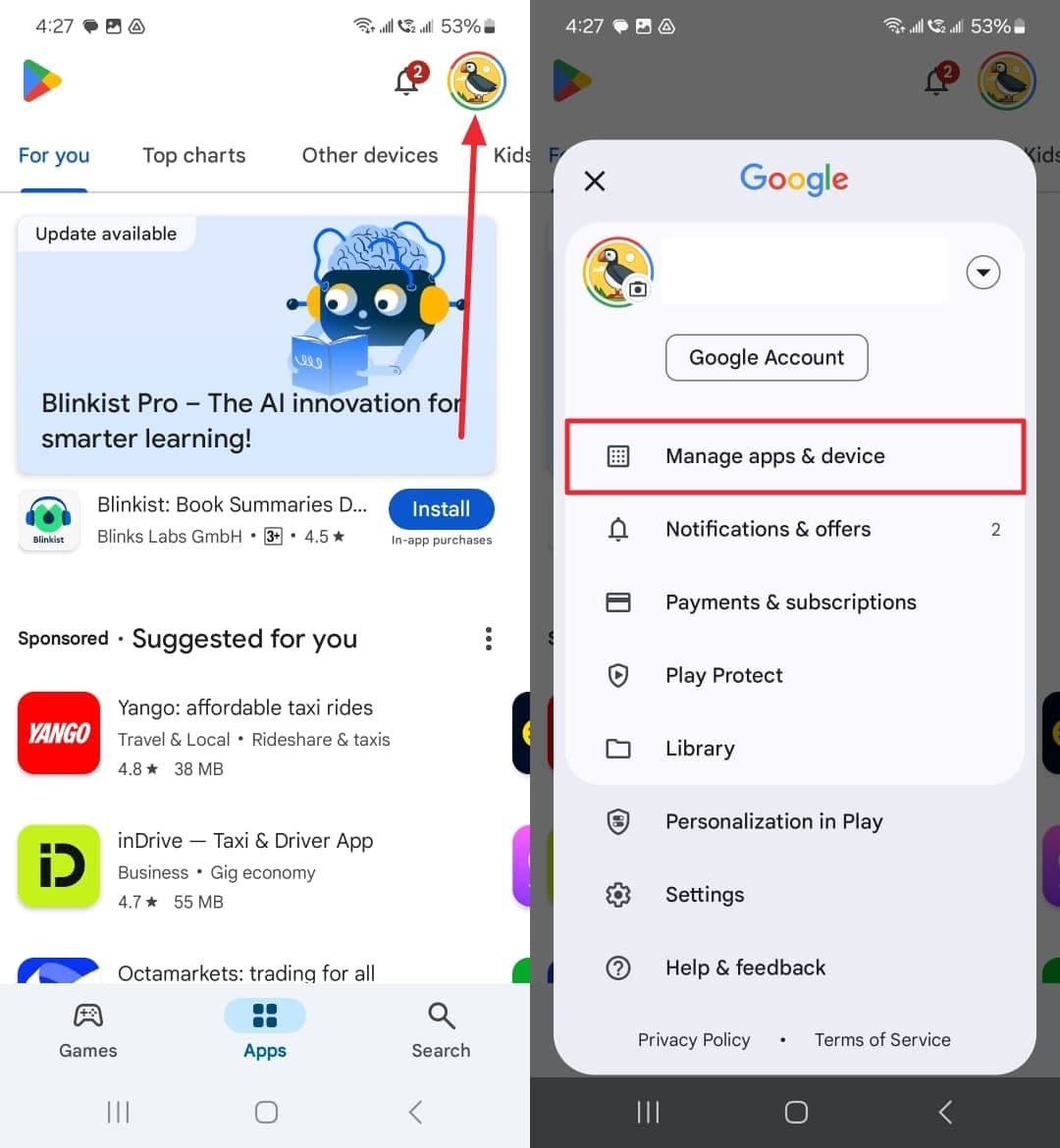
ステップ2 次の画面内で、このメッセージングプラットフォームをスクロールして見つけて、その横にある[更新]ボタンをタップして、最近のバージョンをインストールします。
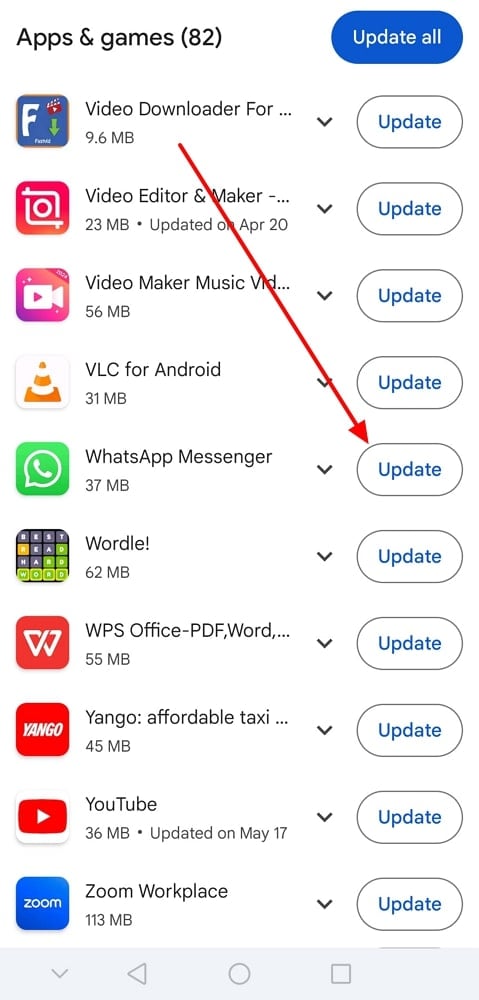
また読む:iPhone/AndroidでWhatsAppアップデートの問題を修正する方法
2。電話を再起動します
携帯電話を再起動すると、アプリが正しく機能しないという問題を解決できる場合があります。再起動後、WhatsAppを開いて、メタAIが表示され、予想どおりに機能するかどうかを確認します。
このクイックフィックスは、多くの場合、マイナーなソフトウェアの問題を解決し、反応していない可能性のある機能へのアクセスを復元します。 WhatsAppの問題にMeta AIが表示されていない場合は、提供された指示に従ってデバイスを効果的に再起動します。
iOSの場合
説明書: まず、「ボリューム」ボタンとともに「サイド」ボタンの圧力を押して支持します。その後、スライダーをドラッグして携帯電話をオフにし、デバイスの電源が完全にオフになったら、サイドボタンを押し続けてオンにします。
Android用
説明書: あなたがしなければならないのは、パワーメニューがポップアップするまで、電源ボタンを保持して維持することです。次に、メタAIがWhatsAppでアクセスできるようにする「再起動」オプションを選択します。
3. WhatsAppを再インストールします
このアクションは、アプリの最新バージョンを確保することにより、さまざまな根本的な問題を修正できます。そうしている間、誤動作を引き起こしている可能性のある破損したファイルを削除することもできます。
その結果、ユーザーはアプリの機能を更新し、メタAI機能へのアクセスを復元する可能性があります。この簡単なガイドを使用すると、iOSとAndroidの再インストールプロセスを実行して、Meta AIが機能していない問題を解決できます。
iOSの場合
ステップ1 携帯電話のホーム画面にアプリケーションを見つけ、アプリをフォースタップしてメニューを開きます。新しく表示されたメニュー内で、「アプリを削除」をタップして削除します。これに続いて、「削除」オプションをタップし、「削除」ボタンを押してプロセスを再度確認する必要があります。
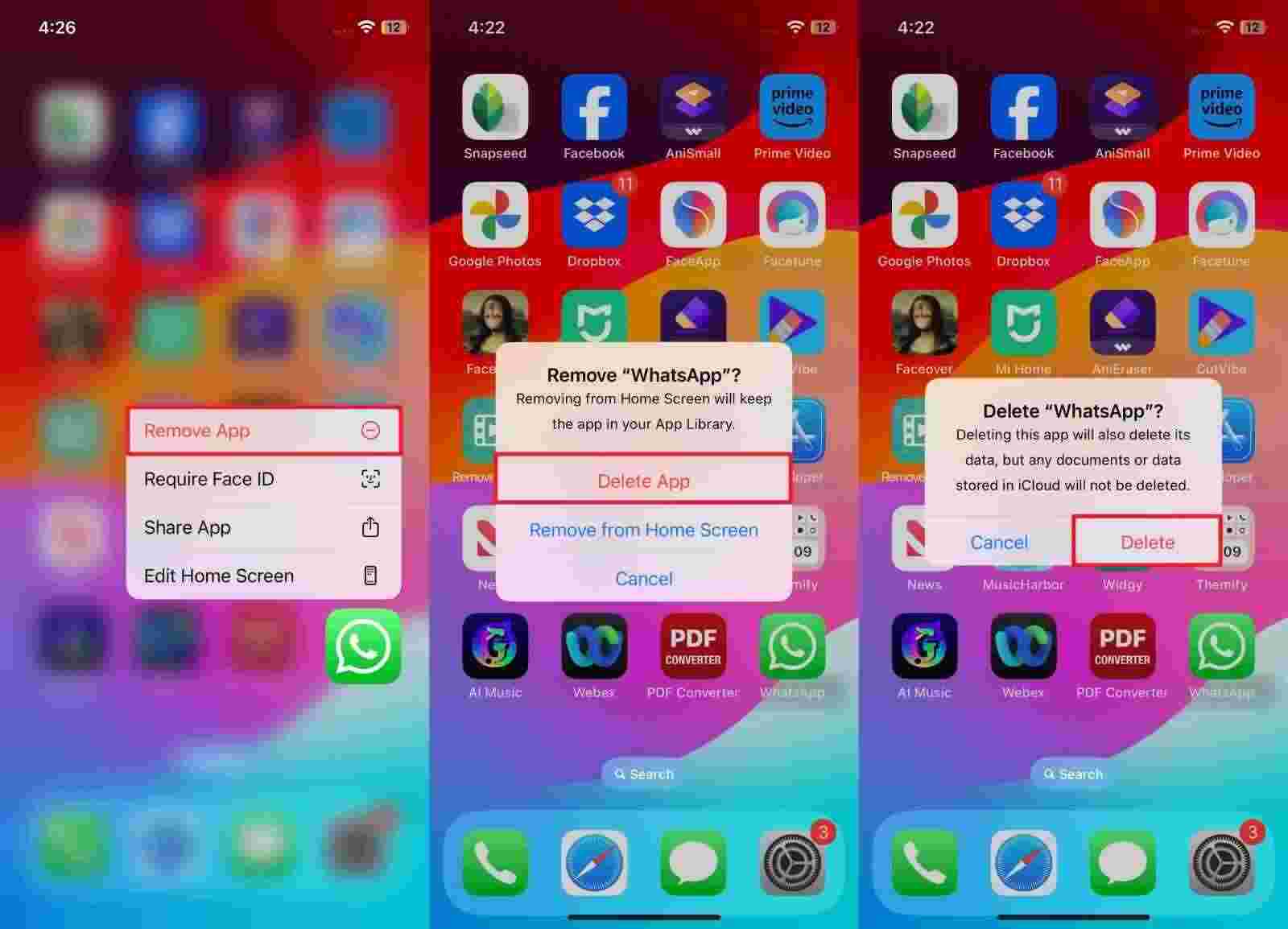
ステップ2 前進するには、デバイスのApp Storeを開いてメインインターフェイスにアクセスします。次に、このメッセージングアプリケーションを検索し、「ダウンロード」アイコンをタップしてデバイスに再インストールします。
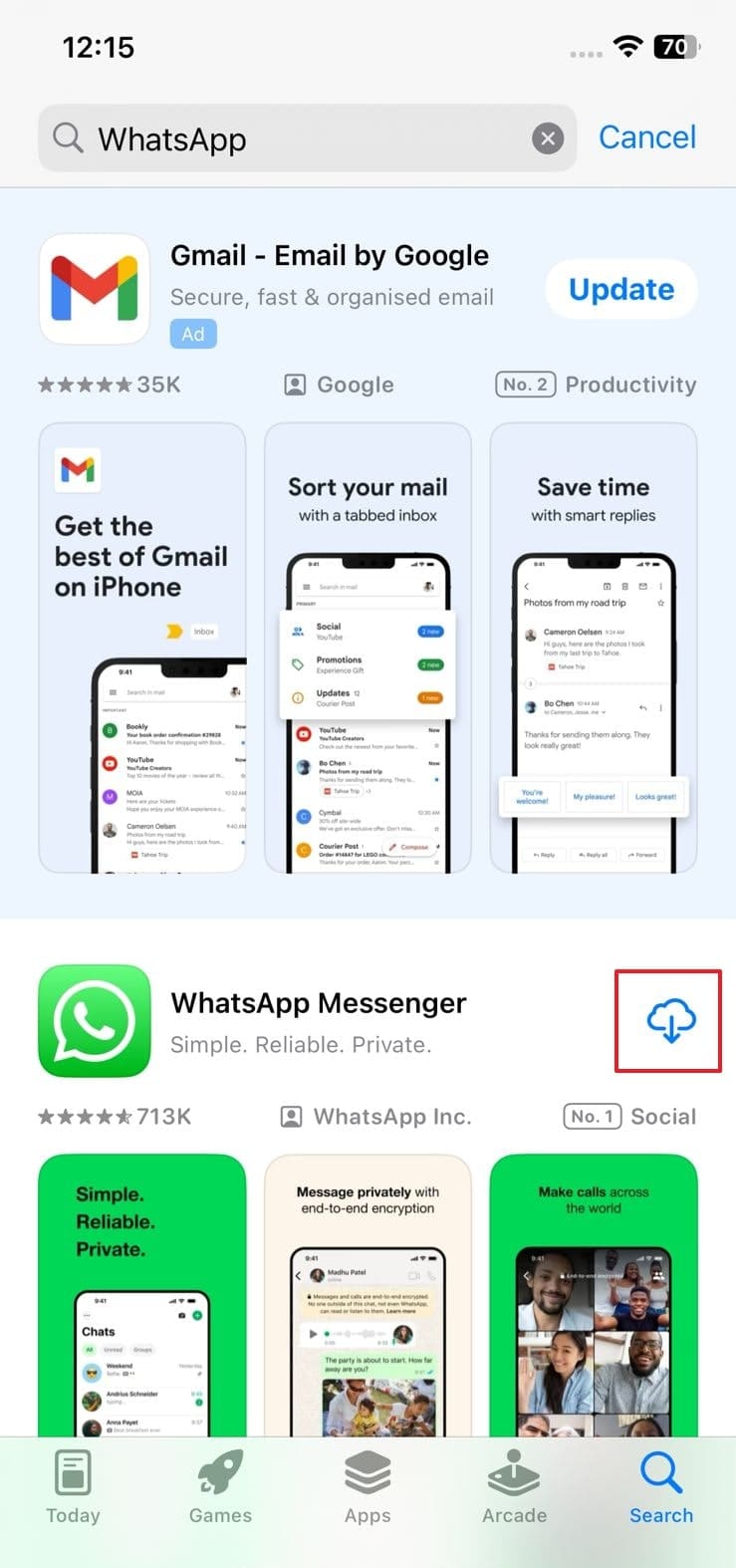
Android用
ステップ1 ホーム画面のアプリケーションをナビゲートして、メニューを表示するために押し続けます。次に、モバイルデバイスからアプリケーションを削除する「アンインストール」オプションを選択します。
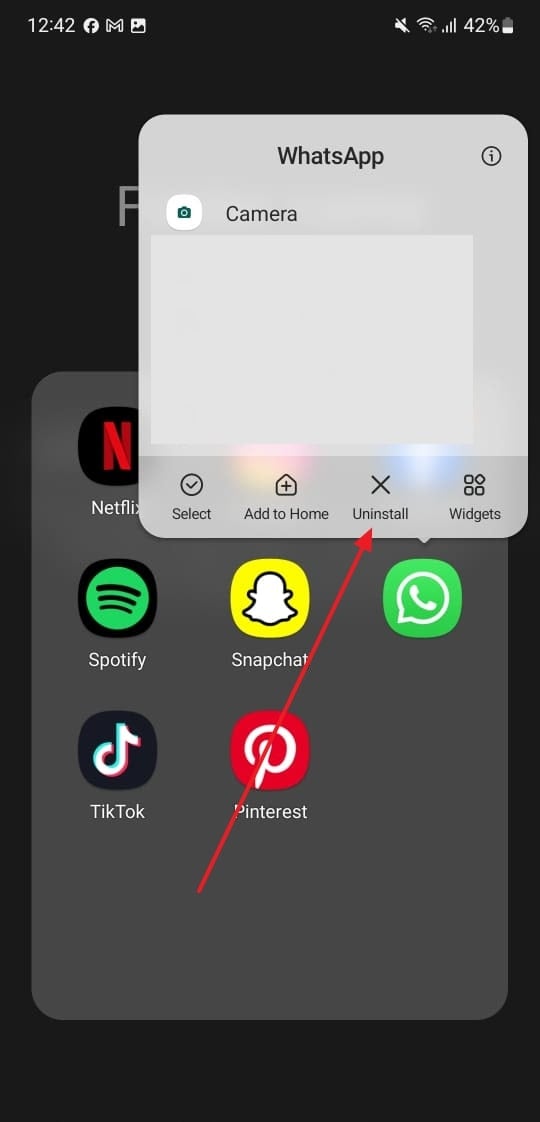
ステップ2 アンインストールすると、ストアを再生して、画面の上部から「検索」ボックスをタップします。 「WhatsApp」と入力し、アプリの名前の横にある「インストール」ボタンを使用して、アプリケーションのダウンロードを開始します。
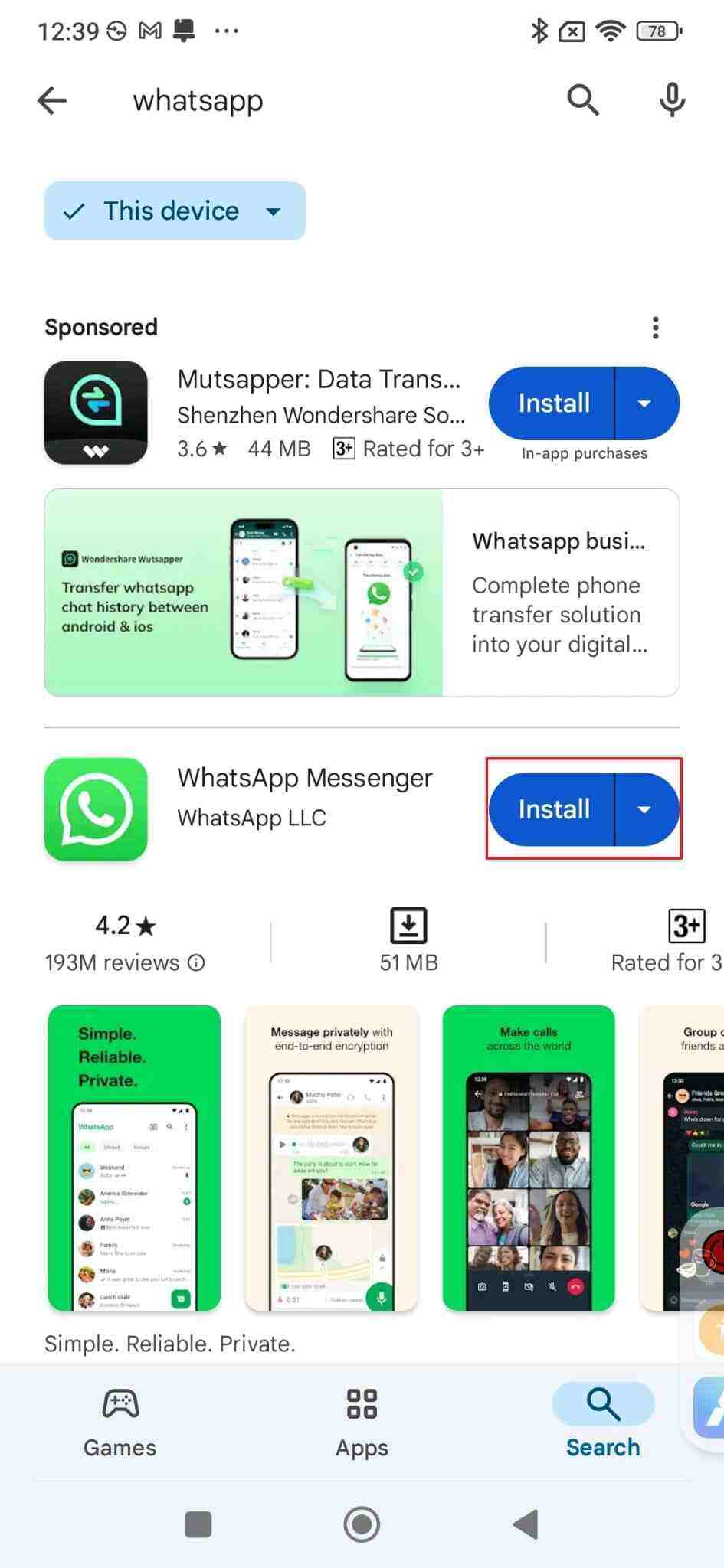
4. whatsappキャッシュをクリア(Android用)
キャッシュをクリアすることは、Glitchesを引き起こす可能性のある一時的なファイルを削除するため、WhatsAppに表示されないメタAIに関連する問題を解決するのに役立ちます。このプロセスは、多くの場合、アプリが新しいデータをロードし、よりスムーズに実行できるようにすることで、アプリの機能を改善できます。この段階的なガイドを使用して、Androidスマートフォンでキャッシュを効果的にクリアすることができます。
ステップ1 携帯電話の「設定」アプリケーションにアクセスし、「アプリ」セクションに移動して、このタスクを開始します。その後、「検索」アイコンをタップして、インストールされているアプリケーションのリストにアプリを見つけます。
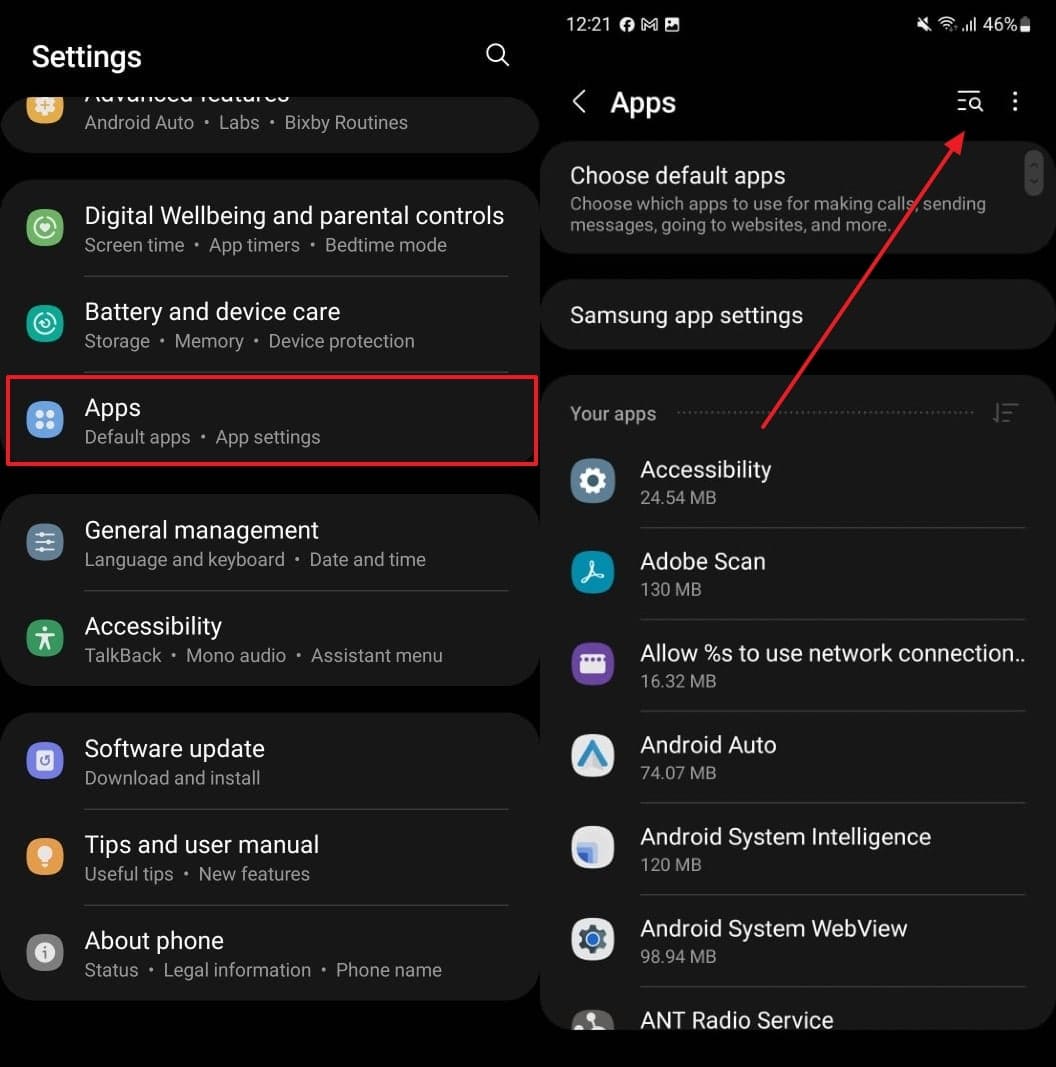
ステップ2 「アプリ情報」セクションで、リストを下にスクロールして、「ストレージ」オプションを選択します。[ストレージの詳細]画面にアクセスしたら、[キャッシュをクリア]ボタンを使用して、すべての一時ファイルを削除します。
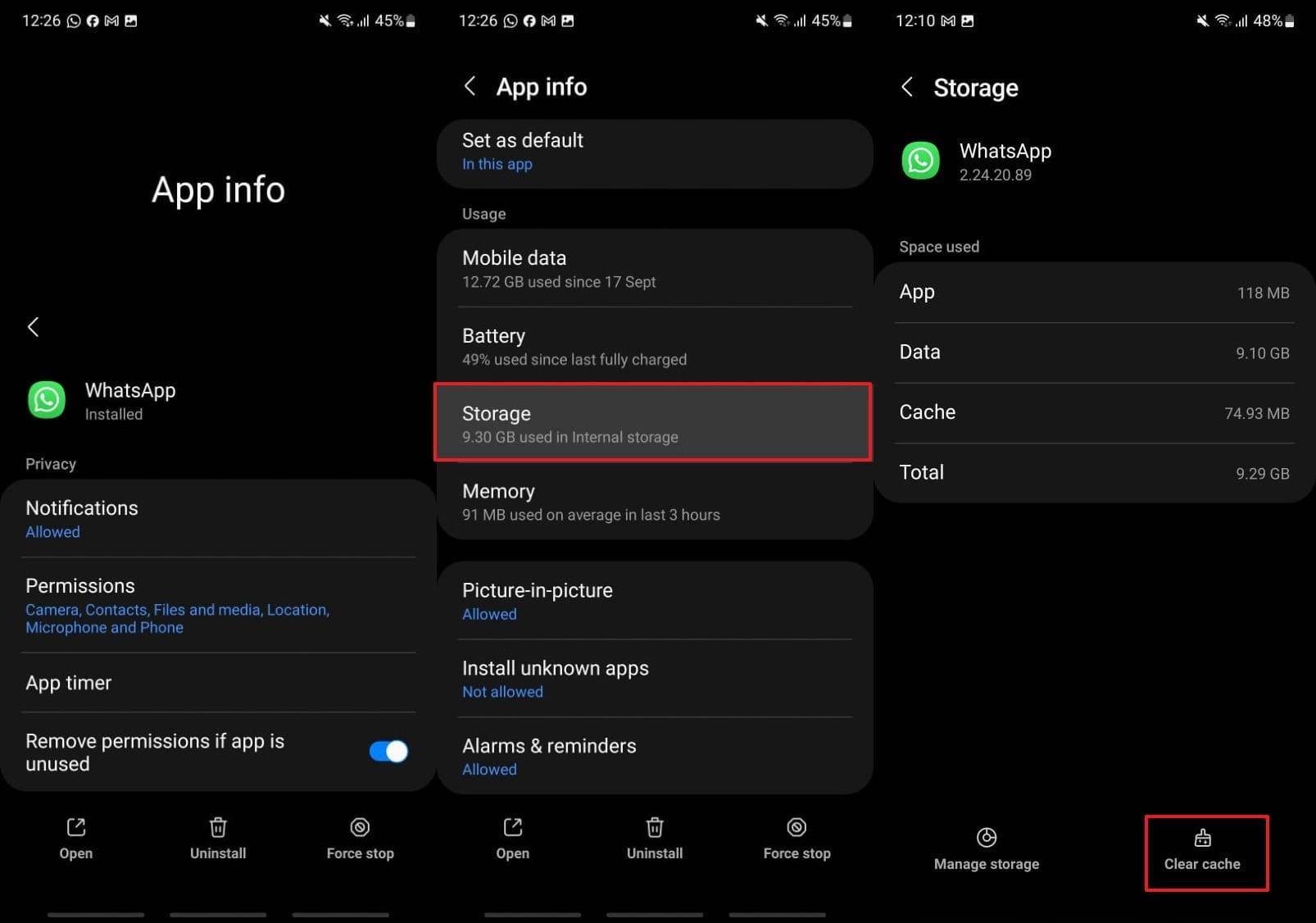
ヒント: キャッシュ関連の修正を適用する前に、プロセスでデータを失うことができないように、すべてのWhatsAppデータを安全に取り戻すことが重要です。このタスクを実行するには、からのガイダンスを取る必要があります パート3 それはあなたがあなたの貴重なデータをバックアップするのに役立ちます。
5。サポートチームに連絡してください
上記の方法がすべて機能しない場合、サポートチームに連絡することが重要なステップになる可能性があります。 WhatsAppサポート この問題を引き起こす可能性のある技術的なグリッチまたはアカウント固有の問題を処理するための装備されています。ユーザーは、「設定」に移動し、「ヘルプ」セクションに移動してサポートチームに連絡することにより、アプリ自体を介して手を差し伸べることができます。
サポートチームに連絡する場合、ユーザーは効果的にコミュニケーションするためのさまざまなオプションがあります。アプリを介して詳細なメッセージを送信することに加えて、利用可能なクイックオプションをトラブルシューティングできます。これにより、サポートエージェントと直接問題を議論し、即時の回答を受けることができます。

パート3。キャッシュをクリアする前に、WhatsAppデータをバックアップします
前述のように、アプリのキャッシュをクリアして「WhatsAppで機能していないメタAI」という問題を解決する前に、データをバックアップすることが不可欠です。このタスクの信頼できるツールは、WhatsAppデータ管理を処理するために特別に設計されたItooltab Watsgoです。このプラットフォームを通じて、ユーザーはキャッシュをクリアする前に、すべての貴重なチャットとビデオをコンピューターに簡単にバックアップすることができます。
Read more: WhatsApp Webでのビデオ通話の簡単な方法 [Windows & Mac]
itooltab watsgoをさらに便利にするのは、わずか数秒で特定のバックアップをAndroidまたはiPhoneにダウンロードして復元できることです。さらに、GoogleドライブやiCloudストレージサービスに依存せずにWhatsAppデータをバックアップできます。これは、バックアップをより制御し、クラウドストレージの制限や制限を回避することを意味します。
重要な機能
- 安全で高速な転送: このツールは、暗号化された接続を使用した安全で高速な転送プロセスを容易にし、データ移行中のプライバシーと効率を保証します。
- WhatsAppバックアップを復元します: コンピューターまたはGoogleドライブからモバイルデバイスにバックアップをすばやく復元できるため、失われたデータを簡単に回復できます。
- 転送前のデータプレビュー: 転送を開始する前にデータをプレビューしてコンテンツを確認し、目的のデータのみが移動されるようにします。
キャッシュをクリアする前に、itooltab watsgoを使用するためのガイドWhatsAppデータを取り戻す
以下の詳細な指示に従って、この高度なソフトウェアを使用する方法を理解し、損失を避けながら貴重なデータの安全なバックアップを作成する方法を理解してください。
ステップ1 ツールにアクセスしてモバイルに接続します
このタスクを開始するには、この専用ツールをコンピューターにダウンロードし、それを開いてメインインターフェイスに到達します。その後、「WhatsApp」タブ内の「WhatsAppバックアップ」機能を選択して、このプロセスを開始します。それに続いて、コンピューターと優先モバイルデバイスとの間にスムーズな接続を確立する必要があります。
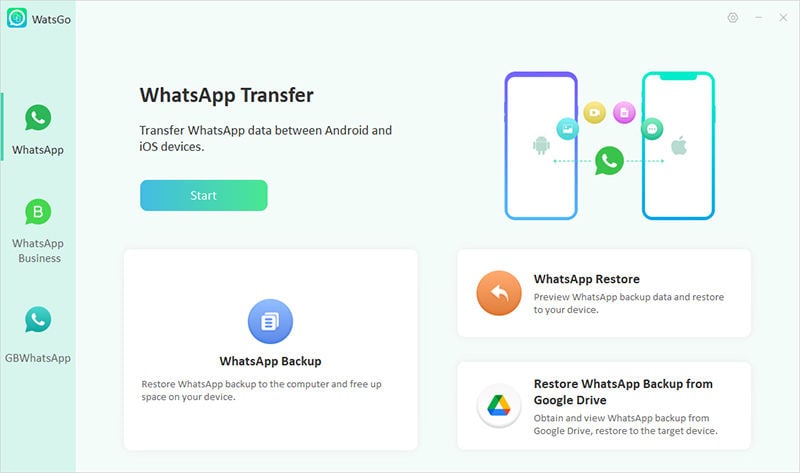
ステップ2 バックアッププロセスを開始するには、お好みの電話を選択してください
接続を確立すると、「バックアップする必要があるデバイスを選択してください」のドロップダウンメニュー内のリストからモバイルデバイスを選択します。宛先デバイスを選択したら、[バックアップ]ボタンをクリックして、データバックアッププロセスを開始します。このツールは、リンクされた電話を自動的に調べ、視聴のためにすべてのチャットとその他のデータを保存します。
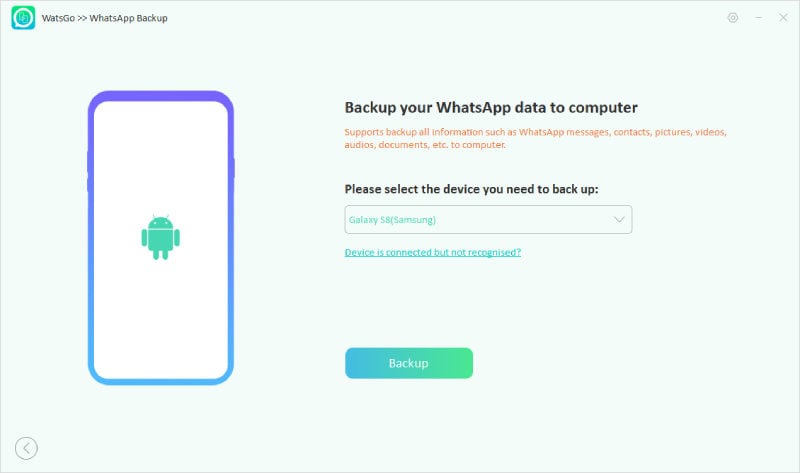
iPhoneをバックアップしている場合、「バックアップ」をクリックした後にバックアップが完了します。 Androidデバイスからデータをバックアップするときは、WhatsAppでエンドツーエンドの暗号化を有効にしてください。これを達成するには、提供された指示に従い、予防策として64ビットパスワードの記録を保持してください。
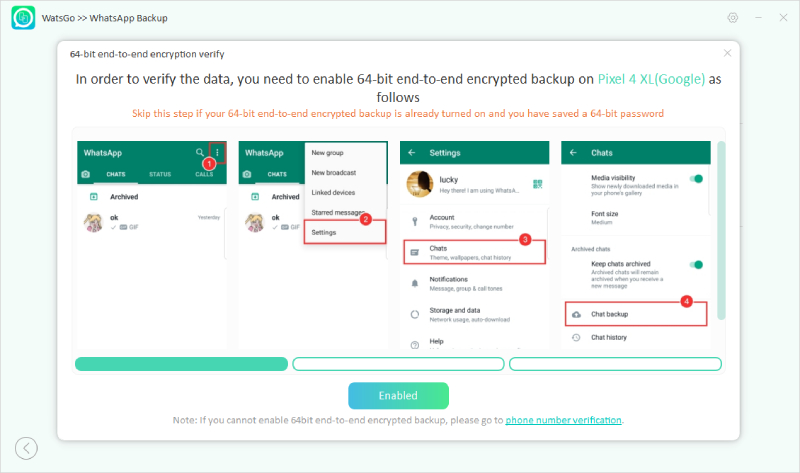
暗号化がアクティブになると、ツールはAndroidデバイスからバックアップファイルの作成を開始します。ソフトウェアには、64ビットのパスワードを入力する必要がある検証画面が表示されます。確認の詳細を入力した後、「Verify」ボタンを選択して、数分以内にすべてのデータを正常にバックアップするだけです。
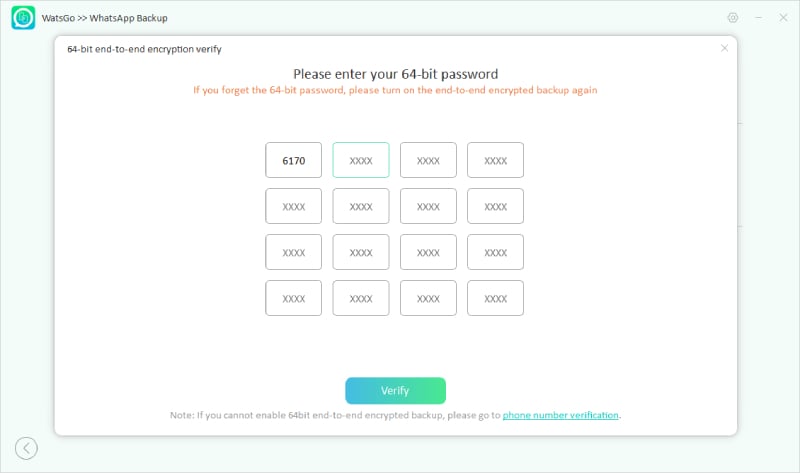
結論
結論として、Meta AIの問題をWhatsAppに示していない問題を解決するためのさまざまな方法について説明しました。これらのソリューションがどれも機能しない場合は、メッセージングアプリのカスタマーサポートに直接手を差し伸べることができます。
ただし、予期しない損失を回避するために、アプリのキャッシュをクリアする前にWhatsAppデータをバックアップすることをお勧めします。このため、itooltab watsgoは、異なるデバイス間でシームレスなバックアップと転送プロセスに強く推奨されるツールです。






